Bạn đã bao giờ tò mò về việc sử dụng một hệ điều hành khác ngoài hệ điều hành mặc định trên máy tính của mình chưa? Các máy ảo (Virtual Machine – VM) chính là giải pháp tuyệt vời để hiện thực hóa điều đó mà không cần phải cài đặt lại hệ điều hành gốc của bạn. Với máy ảo, bạn có thể dễ dàng thử nghiệm các môi trường phần mềm khác nhau một cách an toàn và linh hoạt. Bài viết này của Thời Báo Công Nghệ sẽ giới thiệu một số hệ điều hành lý tưởng để cài đặt trong máy ảo nếu bạn là người mới bắt đầu hoặc đơn giản là muốn khám phá những điều mới mẻ.
Những hệ điều hành được giới thiệu trong bài viết này rất đa dạng, từ những lựa chọn quen thuộc như Ubuntu và Windows 10, cho đến những cái tên độc đáo và thú vị như FreeDOS hay Pop!_OS. Mỗi hệ điều hành đều tương đối dễ dàng để thiết lập và chạy trong phần mềm quản lý máy ảo mà bạn lựa chọn (ví dụ: VirtualBox, VMware Workstation). Hầu hết chúng (ngoại trừ Windows) đều có thể chạy tốt trên các cấu hình phần cứng khiêm tốn, biến chúng thành ứng cử viên hoàn hảo để thử nghiệm trong môi trường ảo hóa. Đây là cách tuyệt vời để bạn mở rộng kiến thức công nghệ mà không gặp bất kỳ rủi ro nào cho hệ thống chính của mình.
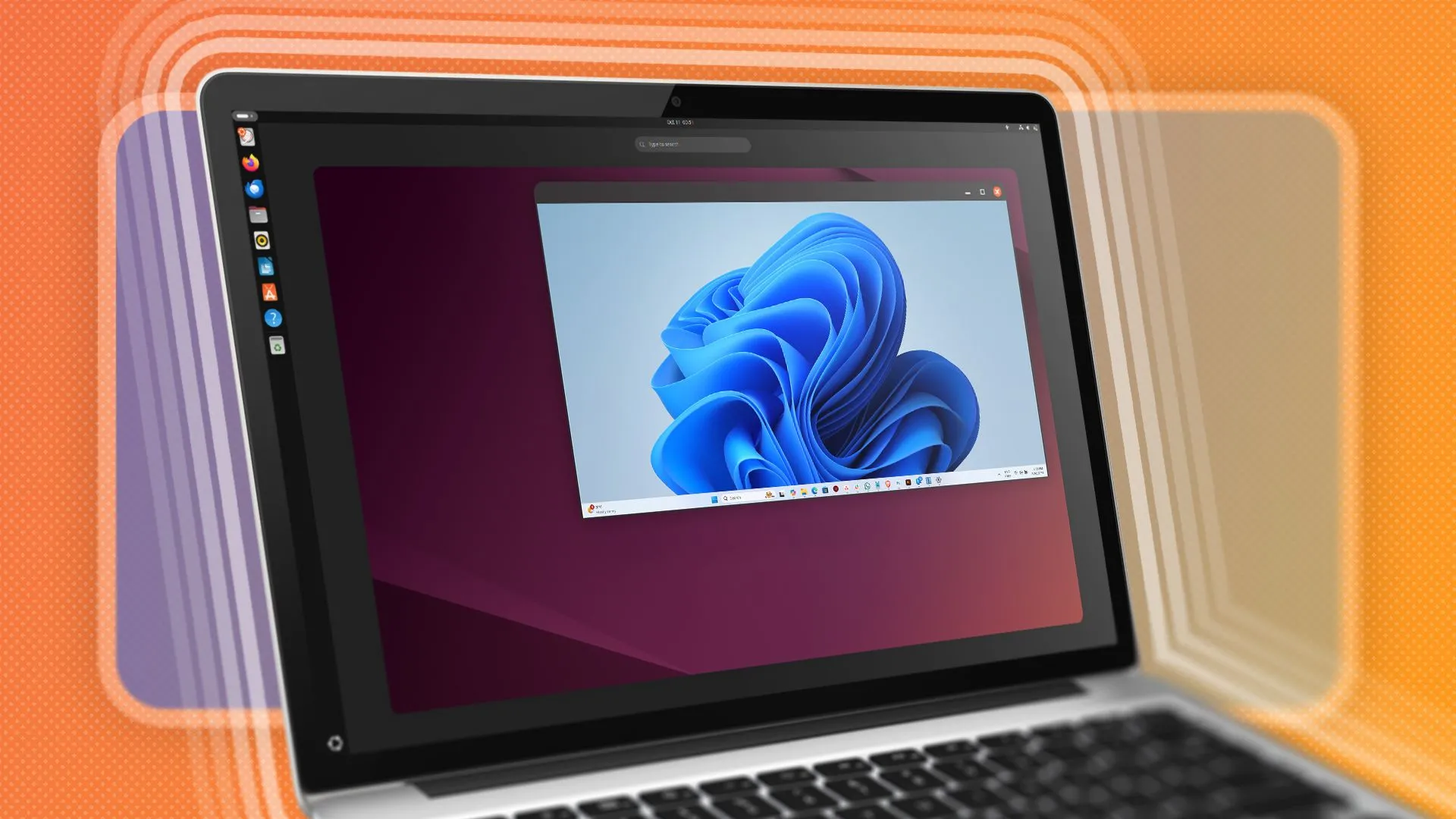 Mô phỏng máy tính xách tay chạy Ubuntu và máy ảo Windows
Mô phỏng máy tính xách tay chạy Ubuntu và máy ảo Windows
9. Ubuntu Desktop: Lựa Chọn Hàng Đầu Cho Người Mới Khám Phá Linux
Nếu bạn chưa từng sử dụng máy ảo trước đây, Ubuntu Desktop chính là một trong những điểm khởi đầu tuyệt vời nhất. Hệ điều hành này nổi tiếng với tài liệu hướng dẫn phong phú, một cộng đồng người dùng lớn mạnh và đặc biệt dễ dàng để chạy (ngay cả với tài nguyên phần cứng hạn chế). Ubuntu Desktop là một trong những hệ điều hành Linux được sử dụng rộng rãi nhất trên thế giới. Dựa trên nền tảng Debian, việc chạy Ubuntu Desktop sẽ giúp bạn làm quen với nhiều khía cạnh của cả máy ảo và môi trường Linux nói chung.
Với kho phần mềm apt mạnh mẽ, giao diện dòng lệnh Linux nổi tiếng và môi trường desktop GNOME trực quan, Ubuntu sẽ là cánh cửa tuyệt vời mở ra thế giới máy ảo. Đây thực sự là điểm khởi đầu không thể tốt hơn nếu bạn chưa từng thử vận hành một máy ảo nào trước đây.
| Tốt nhất cho | Người mới dùng Linux, Người mới dùng máy ảo, Cài đặt đơn giản |
|---|---|
| Liên kết tải xuống | Tải Ubuntu Desktop |
8. Ubuntu Server: Nền Tảng Lý Tưởng Cho Quản Trị Hệ Thống Và Homelab
Khác biệt một chút so với phiên bản desktop, Ubuntu Server là một hệ điều hành không có giao diện người dùng đồ họa (GUI) truyền thống. Về cơ bản, nó chính là Ubuntu Desktop nhưng đã loại bỏ đi giao diện “đẹp mắt” của GNOME (mặc dù bạn vẫn có thể cài đặt nếu muốn). Ubuntu Server phát huy tối đa hiệu quả trong việc chuẩn bị cho các tác vụ quản trị hệ thống, xây dựng homelab hoặc đơn giản là chạy các phần mềm nhẹ không cần một giao diện đồ họa đầy đủ.
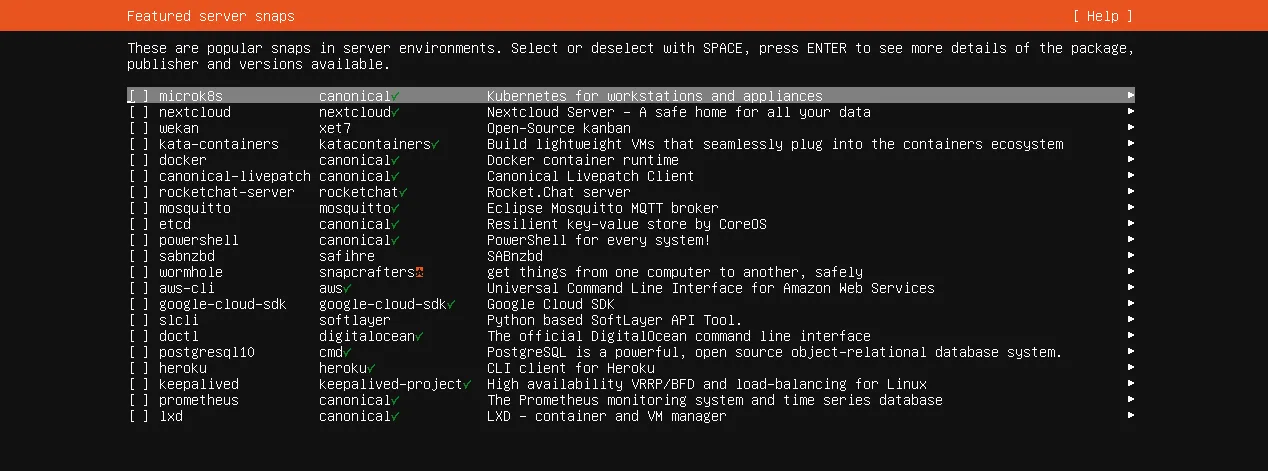 Màn hình chọn phần mềm trước khi cài đặt Ubuntu Server
Màn hình chọn phần mềm trước khi cài đặt Ubuntu Server
Cá nhân tôi đã chạy nhiều máy ảo Ubuntu Server trong homelab của mình trong nhiều năm và đánh giá cao sự ổn định của nó. Đây là một nền tảng tuyệt vời để chạy các ứng dụng như Docker, Home Assistant, máy chủ web và nhiều dịch vụ khác. Ubuntu Server là một hệ điều hành nhẹ, hoạt động cực kỳ hiệu quả với ít tài nguyên, khiến nó trở thành lựa chọn lý tưởng cho các máy ảo.
| Tốt nhất cho | Học dòng lệnh Linux, Cài đặt môi trường desktop riêng, Yêu cầu tài nguyên thấp |
|---|---|
| Liên kết tải xuống | Tải Ubuntu Server |
7. Linux Mint: Giao Diện Đẹp Mắt Và Thân Thiện Với Người Dùng
Linux Mint là một trong những phiên bản Linux đầu tiên mà tôi đã dùng thử ngoài Ubuntu. Tôi đặc biệt yêu thích giao diện người dùng của Linux Mint, và nó là một hệ điều hành Linux tuyệt vời cho người mới bắt đầu. Tôi xếp nó ngang hàng với Ubuntu, và thực tế, nó cũng dựa trên Ubuntu nhưng với một vài tinh chỉnh đáng giá. Bạn sẽ có LibreOffice được tích hợp sẵn, và nó hoạt động rất tốt với nhiều quy trình làm việc khác nhau.
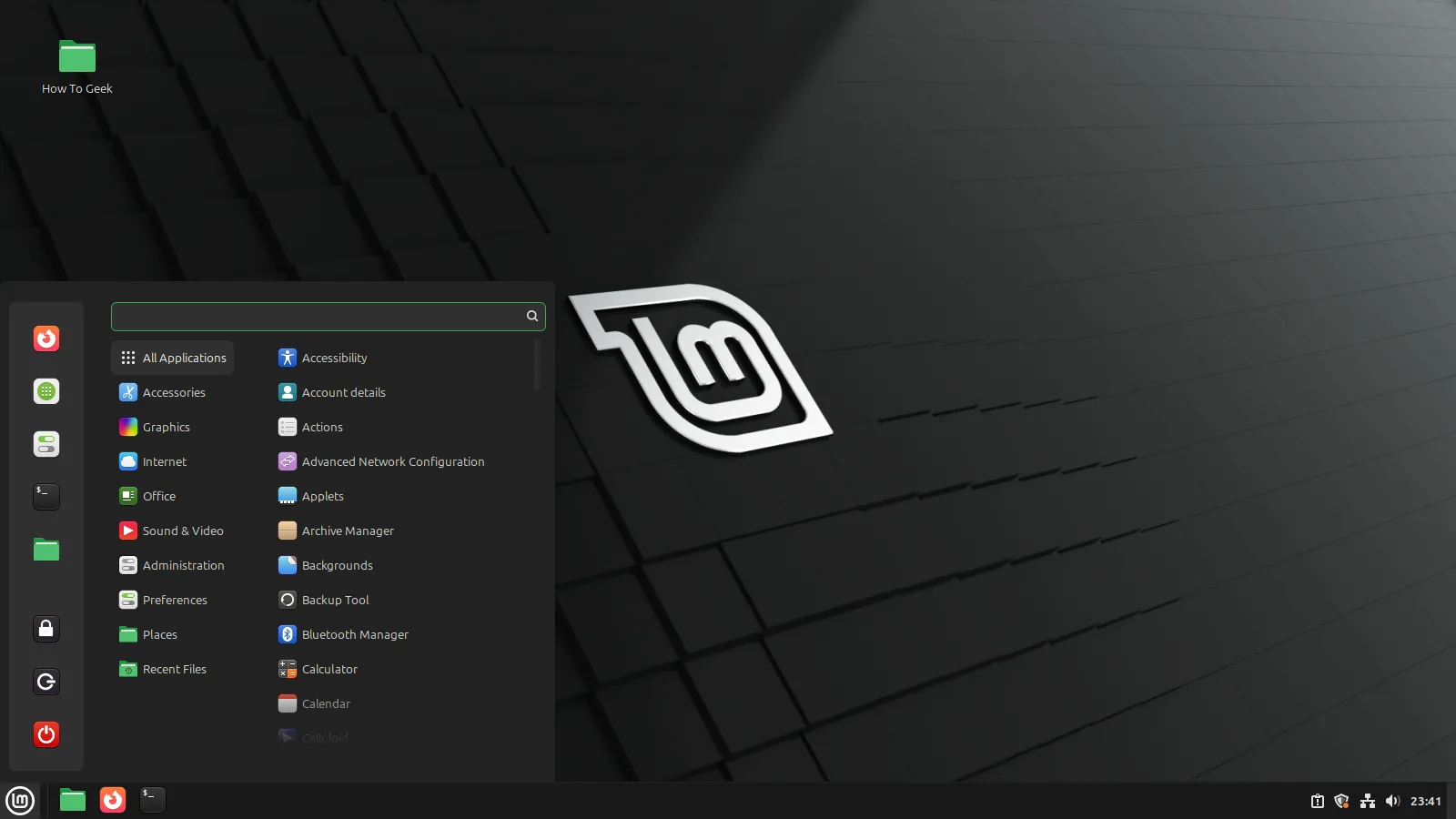 Menu ứng dụng của hệ điều hành Linux Mint thân thiện
Menu ứng dụng của hệ điều hành Linux Mint thân thiện
Linux Mint có lẽ là một trong những bản phân phối Linux yêu thích nhất của tôi cho đến nay và là một lựa chọn bạn chắc chắn nên dùng thử. Một trong những điểm tôi yêu thích là giao diện người dùng của nó gợi nhớ sự pha trộn giữa macOS và Windows, mặc dù nó vẫn có phong cách riêng biệt. Nếu bạn đang tìm kiếm một bản phân phối Linux để chạy thường xuyên, Linux Mint sẽ là một lựa chọn tuyệt vời. Nếu bạn chưa từng sử dụng Linux Mint, hãy cài đặt nó trong máy ảo và trải nghiệm ngay hôm nay.
| Tốt nhất cho | Giao diện đẹp, Nền tảng Ubuntu không dùng GNOME, Cài đặt đơn giản |
|---|---|
| Liên kết tải xuống | Tải Linux Mint |
6. Fedora: Trải Nghiệm Linux Hiện Đại Với Nhiều Tùy Biến
Không giống như Ubuntu dựa trên Debian, Fedora được xây dựng trên nền tảng Red Hat Enterprise Linux, sử dụng bộ lệnh và chức năng riêng. Phần cốt lõi của hệ điều hành này rất giống với Ubuntu, nhưng những chi tiết nhỏ lại tạo nên sự khác biệt. Ví dụ, thay vì trình quản lý gói apt mà Ubuntu sử dụng, Fedora dùng DNF (trước đây là yum).
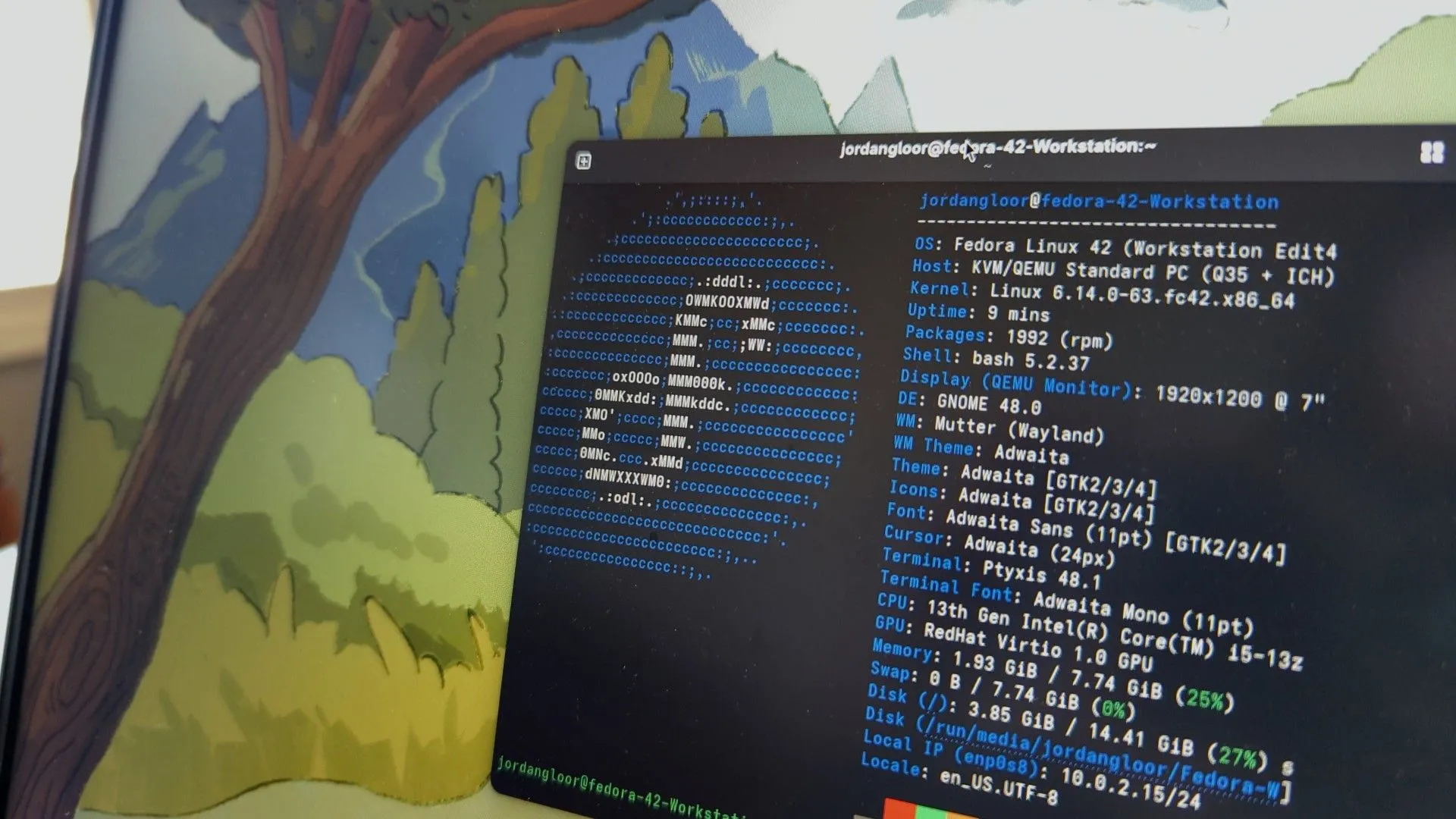 Giao diện Fedora Linux 42 với cửa sổ dòng lệnh đang hoạt động
Giao diện Fedora Linux 42 với cửa sổ dòng lệnh đang hoạt động
Fedora vẫn là một hệ điều hành tương đối dễ sử dụng và có thể cực kỳ thú vị để thử nghiệm trong máy ảo. Hệ điều hành này có giao diện đẹp mắt và bóng bẩy, mang lại nhiều tiềm năng tùy chỉnh. Nếu bạn đang tìm kiếm một điều gì đó mới mẻ và khác biệt để thử thay vì Ubuntu, hãy khởi động một máy ảo Fedora ngay hôm nay.
| Tốt nhất cho | Người không muốn dùng Ubuntu, Trải nghiệm tùy biến cao, Cộng đồng hỗ trợ lớn |
|---|---|
| Liên kết tải xuống | Tải Fedora |
5. FreeDOS: Quay Về Kỷ Nguyên DOS Hoài Cổ
Bạn có lớn lên trong kỷ nguyên máy tính dựa trên DOS trước khi Windows chiếm lĩnh thị trường không? Nếu có, FreeDOS chính là dành cho bạn. Được thiết kế như một hệ điều hành mã nguồn mở tương thích với DOS, FreeDOS mang giao diện dòng lệnh mang tính biểu tượng của những năm 80 và 90 trở lại trong thời hiện đại. Được xây dựng để chơi các trò chơi DOS cổ điển, chạy các phần mềm kinh doanh cũ và hơn thế nữa, hệ điều hành này có thể cực kỳ thú vị để khám phá.
 Hình ảnh linh vật Linux bên cạnh màn hình FreeDOS cổ điển
Hình ảnh linh vật Linux bên cạnh màn hình FreeDOS cổ điển
Mặc dù tôi không khuyến khích bất kỳ ai sử dụng FreeDOS làm hệ điều hành chính, tôi tin rằng nó là hệ điều hành hoàn hảo cho một máy ảo. Bạn sẽ có thể sử dụng đầy đủ hệ điều hành, chơi game và tận hưởng DOS mà không cần khởi động lại hệ thống hoặc hy sinh bất kỳ tiện ích hiện đại nào.
| Tốt nhất cho | Hoài niệm, Khắc phục sự cố phần mềm cũ, Chơi game DOS như DOOM |
|---|---|
| Liên kết tải xuống | Tải FreeDOS |
4. Windows 10: Tiếp Tục Sử Dụng An Toàn Sau Khi Kết Thúc Hỗ Trợ
Mặc dù Windows 10 có thể sẽ kết thúc vòng đời hỗ trợ vào cuối năm nay, vẫn có một số lý do khiến bạn muốn tiếp tục sử dụng hệ điều hành này. Windows thực sự cài đặt vào máy ảo khá tốt, và bạn sẽ có được trải nghiệm đầy đủ mà không cần phải chạy nó làm hệ điều hành chính. Việc chạy Windows 10 trong máy ảo giúp tách biệt hệ điều hành chính của bạn khỏi Windows 10 khi nó hết hạn hỗ trợ và ngừng nhận các bản cập nhật bảo mật. Điều này có nghĩa là hệ điều hành chính của bạn không dễ bị tấn công do Windows 10 không còn được hỗ trợ, biến máy ảo thành cách lý tưởng để tiếp tục sử dụng Windows 10.
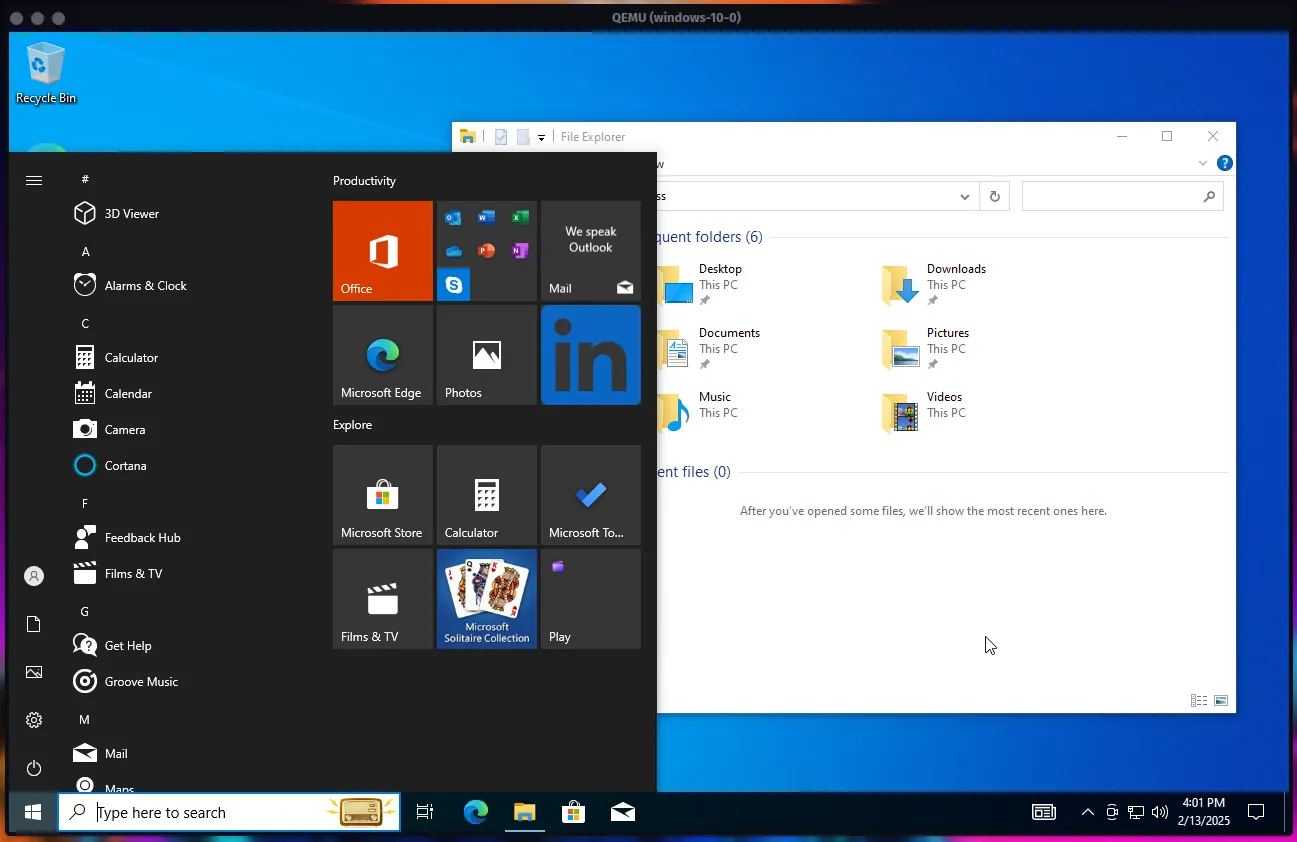 Giao diện desktop Windows 10 chạy trong cửa sổ QEMU
Giao diện desktop Windows 10 chạy trong cửa sổ QEMU
Chạy Windows 10 trong máy ảo không chỉ cho phép bạn tiếp tục sử dụng hệ điều hành, mà bạn còn có thể chơi game, phát triển phần mềm hoặc làm bất cứ điều gì bạn cần trong đó. Tôi thậm chí đã chạy một máy ảo Windows bên trong Windows để có một môi trường riêng biệt khỏi hệ điều hành chính của mình để kiểm tra mọi thứ mà không lo lắng chúng sẽ gây lỗi.
| Tốt nhất cho | Kiểm tra phần mềm và tính năng Windows, Tiếp tục dùng Windows 10 sau EOL, Trải nghiệm quen thuộc |
|---|---|
| Liên kết tải xuống | Tải Windows 10 |
3. Windows 7: Khơi Gợi Hoài Niệm Một Cách Bảo Mật
Bạn có hoài niệm về đầu những năm 2010 và Windows 7 không? Một máy ảo là cách tốt nhất để chạy hệ điều hành mang tính biểu tượng này. Sau khi chính thức bị Microsoft ngừng hỗ trợ nhiều năm trước, Windows 7 đã không còn được cập nhật trong một thời gian dài. Điều này có nghĩa là hệ điều hành dễ bị tấn công và các xâm nhập khác có thể gây ra thảm họa về bảo mật. Việc chạy Windows 7 trong máy ảo có nghĩa là nó hoàn toàn tách biệt khỏi hệ điều hành chính của bạn và có thể được cài đặt lại hoặc đơn giản là xóa hoàn toàn ngay lập tức nếu nó bị xâm phạm.
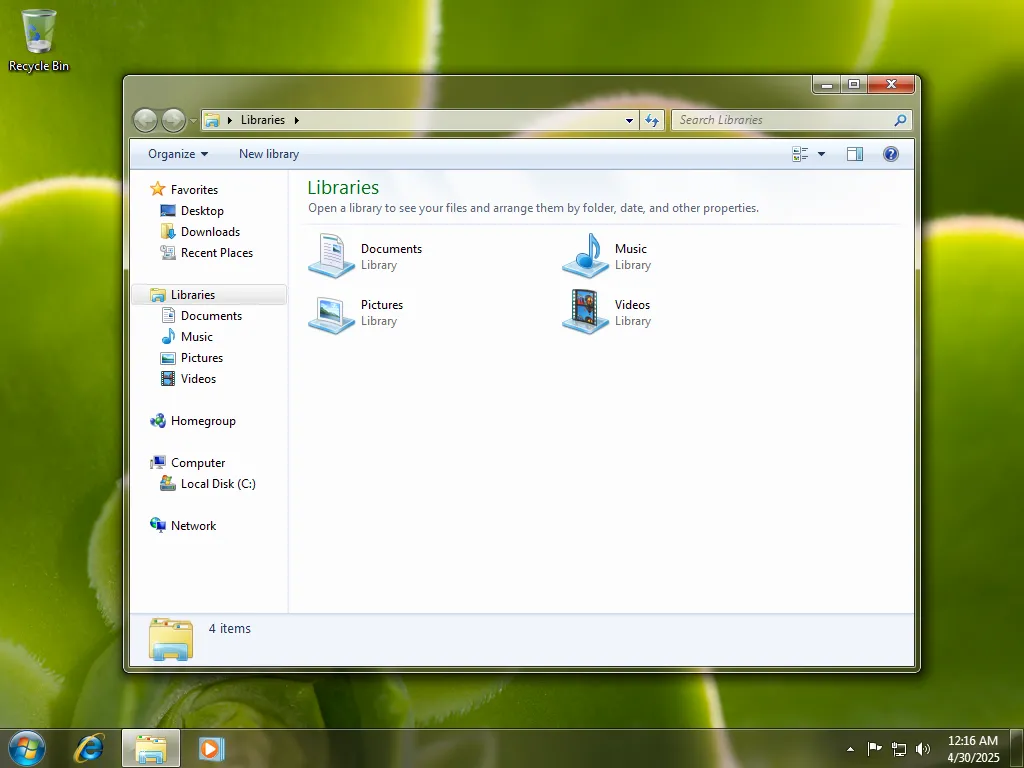 Giao diện File Explorer quen thuộc của Windows 7
Giao diện File Explorer quen thuộc của Windows 7
Điều cần nhớ là Microsoft không còn cung cấp bất kỳ cách chính thức nào để tải xuống Windows 7. Nếu bạn vẫn còn đĩa cài đặt DVD, hoặc bạn tìm thấy một bản được bán trực tuyến, thì việc chuyển đổi DVD đó thành file ISO và sử dụng cho máy ảo khá dễ dàng. Bạn không nên tải nó từ các trang web bên thứ ba, vì điều đó sẽ là bất hợp pháp và bạn không bao giờ biết liệu có phần mềm độc hại nào được nhúng trong bản tải xuống hay không.
| Tốt nhất cho | Chạy phần mềm Windows cũ, Tận hưởng hoài niệm về bản Windows “tốt nhất”, Bảo tồn quá khứ |
|---|---|
| Liên kết tải xuống | Không nên tải Windows 7 từ bất kỳ đâu |
2. FreeBSD: Thử Thách Mới Với Hệ Điều Hành Giống Unix Nâng Cao
FreeBSD đang dần tiến vào đấu trường nâng cao hơn của các bản phân phối giống Unix. FreeBSD thậm chí không phải là Linux, mà là một hệ điều hành giống Unix (Unix-like). Điều này khiến FreeBSD trở thành một “loài vật” hoàn toàn khác so với Ubuntu hay Fedora. Nó cũng khiến FreeBSD trở nên lý tưởng cho các máy ảo, vì bạn sẽ có thể sử dụng, thử nghiệm, học hỏi và vui vẻ — tất cả mà không phải lo lắng rằng bạn sẽ làm hỏng máy tính chính của mình.
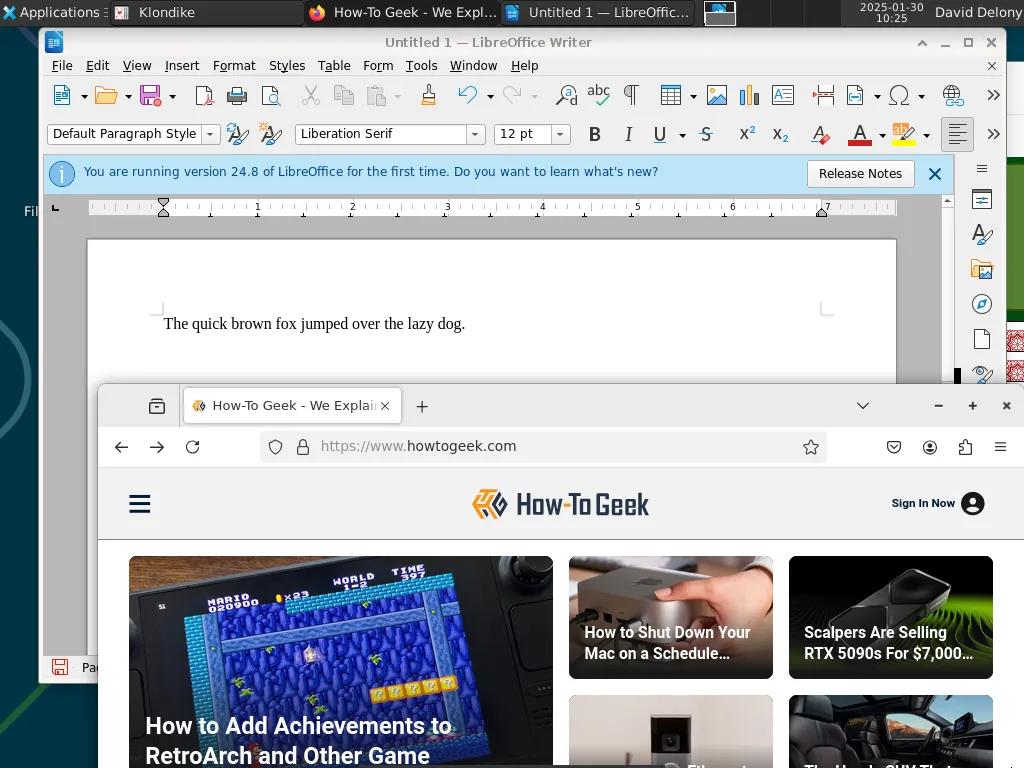 Môi trường desktop Xfce của FreeBSD với các ứng dụng phổ biến
Môi trường desktop Xfce của FreeBSD với các ứng dụng phổ biến
Có một vài phiên bản FreeBSD để lựa chọn, cho phép bạn chạy nó dưới dạng máy chủ không có GUI hoặc với một môi trường desktop đầy đủ. Điều chính cần ghi nhớ với FreeBSD là nó mang tính toàn diện, không giống như Linux. Ví dụ, Ubuntu lấy một nhân Linux hiện có và xây dựng mọi thứ khác trên đó (GUI, trình điều khiển, v.v.). Mặt khác, FreeBSD là một giải pháp tất cả trong một được xây dựng từ đầu để có tất cả các tiện ích, trình điều khiển, nhân và nhiều thứ khác do cùng một nhóm người tạo ra. Điều này có thể mang lại sự tích hợp chặt chẽ hơn và trải nghiệm hơi khác (và độc đáo hơn) so với các bản phân phối Linux truyền thống, đó là lý do tại sao nhiều người lại yêu thích FreeBSD đến vậy.
| Tốt nhất cho | Những người thích thử thách, Học về Unix, Tìm kiếm điều mới mẻ |
|---|---|
| Liên kết tải xuống | Tải FreeBSD |
1. Pop!_OS: Hệ Điều Hành Hiện Đại Cho Học Tập và Sáng Tạo
Pop!_OS là một phiên bản Linux hiện đại hơn nhiều được phát triển bởi System76. Là một hệ điều hành mới ra mắt gần đây, Pop!_OS được thiết kế với mục tiêu hướng đến các lĩnh vực Khoa học, Công nghệ, Kỹ thuật và Toán học (STEM). Chạy nó trong một máy ảo sẽ cho phép bạn lái thử hệ điều hành trước khi quyết định có muốn chạy nó làm hệ điều hành chính của mình hay không. Nó được xây dựng dựa trên sự bảo mật, ổn định và một chút niềm vui. Pop!_OS thậm chí còn có các tính năng như “không làm phiền” được tích hợp sẵn, để bạn có thể tập trung vào công việc.
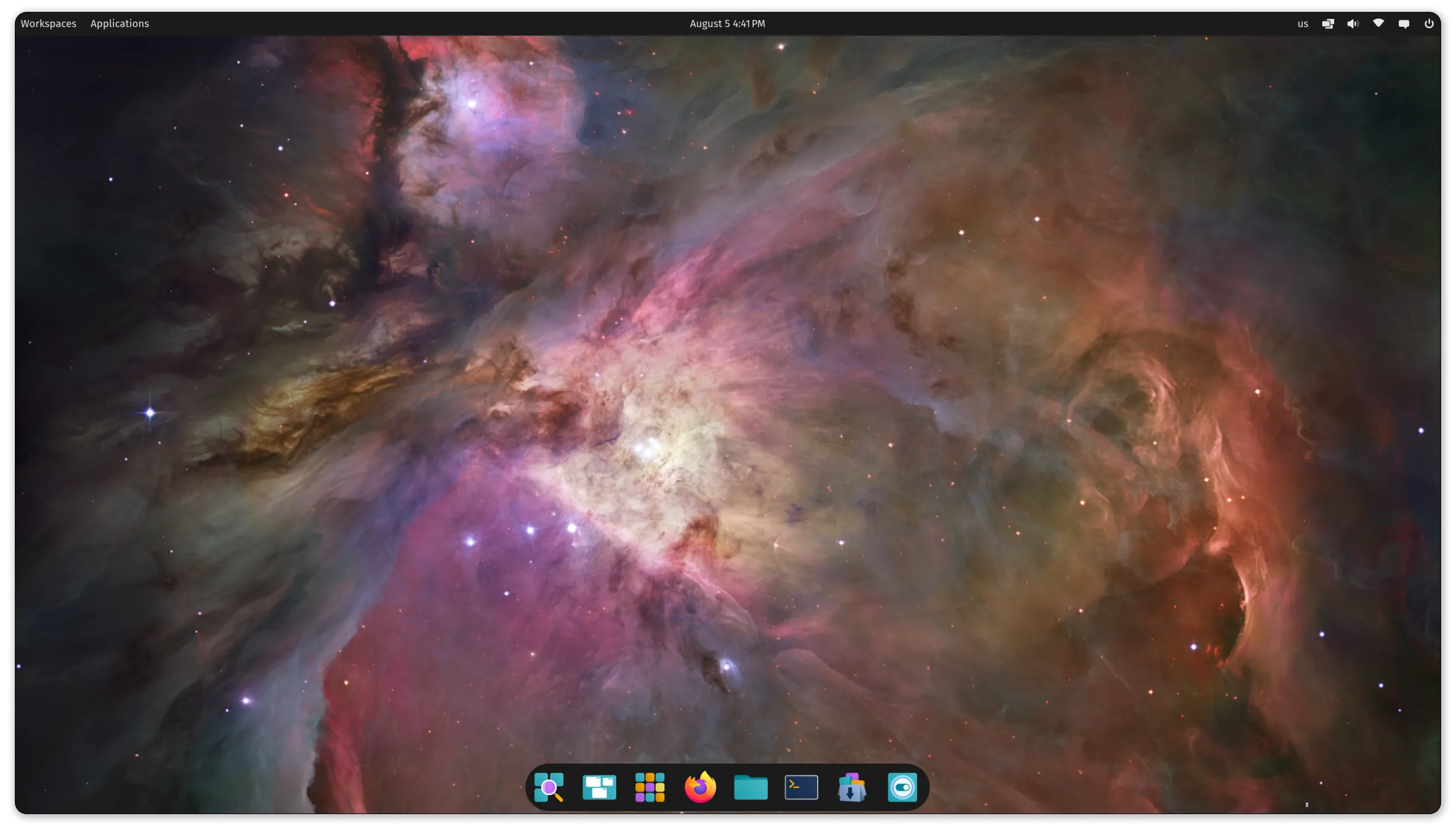 Giao diện desktop Pop!_OS Cosmic hiện đại và tối ưu
Giao diện desktop Pop!_OS Cosmic hiện đại và tối ưu
Pop!_OS là một trong số ít các hệ điều hành Linux có thể được cài đặt sẵn trên nhiều loại hệ thống. System76 bán máy tính xách tay, máy tính để bàn, máy trạm và thậm chí cả bàn phím chạy hệ điều hành hiện đại này. Nếu bạn đang cân nhắc mua một trong những máy tính này, thì việc chạy Pop!_OS trong máy ảo trước tiên là một cách tuyệt vời để thử nghiệm hệ điều hành trước khi hoàn toàn đắm chìm vào một hệ thống được xây dựng dành riêng cho nó.
| Tốt nhất cho | Giải pháp tất cả trong một, Thiết kế hiện đại, Hệ thống làm việc linh hoạt |
|---|---|
| Liên kết tải xuống | Tải Pop!_OS |
Cách Bắt Đầu Hành Trình Khám Phá Máy Ảo
Giờ đây bạn đã biết về một số hệ điều hành khác nhau để thử nghiệm, bạn có thể bắt đầu hành trình khám phá thế giới máy ảo ngay lập tức. Để giúp bạn dễ dàng hơn, dưới đây là hướng dẫn chi tiết cách cài đặt Linux trong VirtualBox, một phần mềm ảo hóa miễn phí và phổ biến cho máy tính của bạn: Cách Cài Đặt Linux Trong VirtualBox. Nếu bạn yêu thích bản phân phối Linux mà mình đã thử nghiệm trong máy ảo và muốn sử dụng nó làm hệ điều hành chính, bạn có thể tham khảo thêm hướng dẫn sau: Cách Cài Đặt Linux Làm Hệ Điều Hành Chính Trên Máy Tính.
Kết Luận
Việc khám phá các hệ điều hành khác nhau thông qua máy ảo là một cách tuyệt vời để mở rộng kiến thức công nghệ, thử nghiệm phần mềm mới và thậm chí là hồi tưởng lại những kỷ niệm cũ mà không gây bất kỳ rủi ro nào cho hệ thống chính của bạn. Từ những lựa chọn thân thiện với người mới bắt đầu như Ubuntu và Linux Mint, đến những thử thách nâng cao hơn như FreeBSD, hay những giải pháp đặc thù như FreeDOS và các phiên bản Windows cũ, mỗi hệ điều hành đều mang đến một trải nghiệm độc đáo.
Tại Thời Báo Công Nghệ, chúng tôi tin rằng việc hiểu rõ và làm chủ các công nghệ cơ bản như máy ảo là nền tảng vững chắc cho bất kỳ ai đam mê công nghệ. Hãy tận dụng sức mạnh của ảo hóa để khám phá vô vàn khả năng mà thế giới công nghệ mang lại. Đừng ngần ngại chọn một trong các hệ điều hành lý tưởng để cài đặt trong máy ảo từ danh sách trên và bắt đầu hành trình trải nghiệm của riêng bạn. Bạn đã thử hệ điều hành nào trong máy ảo chưa? Chia sẻ suy nghĩ và trải nghiệm của bạn với chúng tôi trong phần bình luận bên dưới nhé!